《手机Wps Office》增加单元格教程

1、打开手机中的WPS Office软件,在首页选择或者打开、新建一个表格;
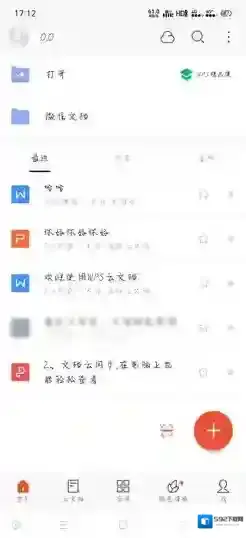
2、点击左上角的编辑进入编辑模式,当左上角显示“完成”时,表示我们已经在编辑模式内;
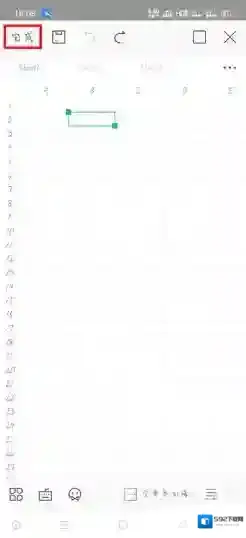
3、点击需要增加单元格的位置;
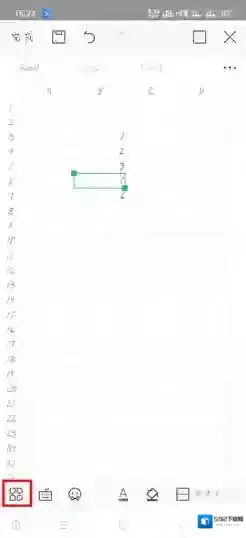
4、点击下方的工具按钮,在插入中找到单元格;
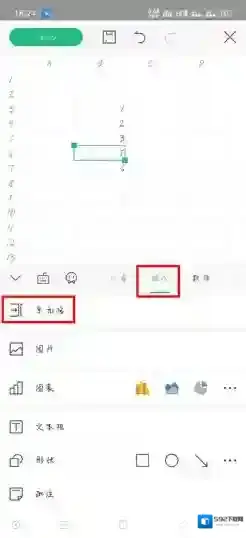
5、然后选择右移/下移/整行/整列,大家可以根据的情况选择需要插入的位置,如果插入错误点击上方的撤回键即可。
右移:将选中的数据向右移动,也就是说在原本的位置添加一个单元格,原本的数据往右移动;
下移:向上添加一个单元格,选中的数据向下移动;
整行:将选中的数据整行向下移动,添加一整行单元格;
整列:将选中的数据一列全部往右移动,添加一整列单元格。
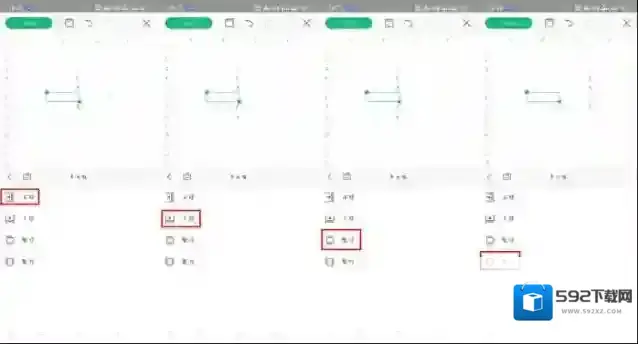
WPS Office应用相关内容
-
《手机wps》设置文件密码方法
1、找到并打开你要加密的文件,选择下方的“工具”选项。 2、在文件选项卡下,就可以对文档进行加密了。 3、输入你的加密密码,点击右上方的“确定”选项就能成功加密了。 本文内容来源于互联网,如有侵权请联系删除。2025-07-22 -
《手机wps》收集文件方法
1、打开WPS Office,点击文件夹后的菜单。 2、点击收集文件。 3、输入完整信息,点击开始收集。收集文件就完成了。 本文内容来源于互联网,如有侵权请联系删除。2025-07-22 -

-
《手机Wps Office》修改文件名教程
1、在手机上打开wps,切换到“打开”项目,点击第一个“DOC”,我们就可以看到手机里面的doc文档了。 2、点击文件名字后面的三个点,在弹出的列表中选择“文档信息”。 3、进入文档信息界面之后,点击“重命名”。 4、手机上会浮动出一个专门改名字的对...2025-07-08 -
《WPS Office》为PPT插入备注教程
在手机WPS Office中制作PPT的时候,如果图片内容不太清晰,就可以为图片插入一个备注,让内容更加易懂。下面来为大家介绍一下如何插入备注。 插入方法: 1.首先打开手机WPS Office 2.打开ppt 3.点击最下方的“工具” 4.点击“插...2025-07-01

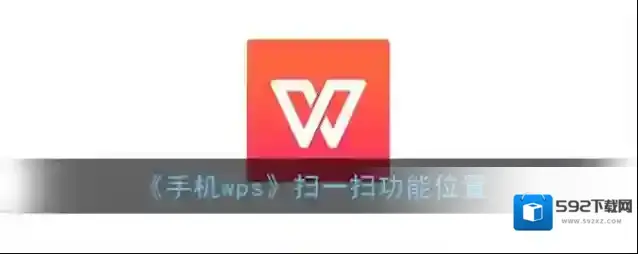
发表回复
评论列表 ( 0条)